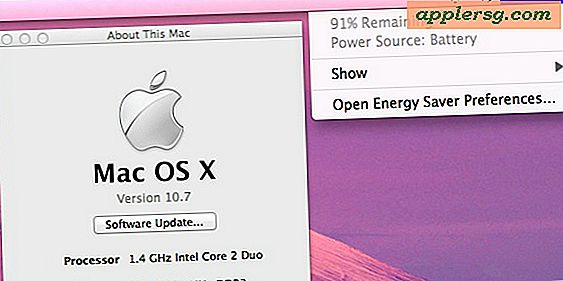बुक डेटाबेस कैसे बनाएं
डेटाबेस का उपयोग आपकी घरेलू संपत्ति पर नज़र रखने से लेकर आपके उद्यम में हजारों कर्मचारियों पर नज़र रखने तक हर चीज़ के लिए किया जा सकता है। लेकिन कोई फर्क नहीं पड़ता कि आप डेटाबेस का उपयोग करने की क्या योजना बना रहे हैं, डेटाबेस डिज़ाइन के मूलभूत निर्माण खंड समान हैं। डेटाबेस अपनी जानकारी को संग्रहीत करने के लिए तालिकाओं का उपयोग करते हैं, प्रत्येक तालिका में कई संबंधित फ़ील्ड होते हैं। एक पुस्तक डेटाबेस के मामले में आपको यह सुनिश्चित करने की आवश्यकता है कि आपकी तालिका में आपकी आवश्यक पुस्तकों को जल्दी और आसानी से खोजने के लिए पर्याप्त पहचान वाली जानकारी है।
चरण 1
अपने कंप्यूटर पर लॉग ऑन करें और अपना डेटाबेस प्रोग्राम खोलें। "फ़ाइल" मेनू पर क्लिक करें और विकल्पों की सूची से "नया" चुनें।
चरण दो
"टेबल्स" टैब पर क्लिक करें और "डिज़ाइन व्यू में टेबल बनाएं" चुनें। अपनी तालिका बनाते समय और अपने क्षेत्रों में प्रवेश करते समय डिज़ाइन दृश्य विकल्प आपको अधिकतम लचीलापन देता है।
चरण 3
निर्धारित करें कि प्रत्येक रिकॉर्ड के लिए कौन सी जानकारी अद्वितीय है। पुस्तक डेटाबेस के मामले में यह संभवतः ISBN कोड होगा, क्योंकि प्रत्येक पुस्तक का अपना विशिष्ट ISBN होगा।
चरण 4
पहले फ़ील्ड के रूप में ISBN दर्ज करें। उस फ़ील्ड को हाइलाइट करें, राइट-क्लिक करें और "प्राथमिक कुंजी" चुनें। यह ISBN को डेटाबेस के लिए अनुक्रमणिका बना देगा और खोजों को तेज़ कर देगा। यह यह भी सुनिश्चित करेगा कि वैध आईएसबीएन के बिना कोई नया रिकॉर्ड दर्ज नहीं किया जा सकता है।
चरण 5
शेष फ़ील्ड दर्ज करें। किसी पुस्तक डेटाबेस के लिए फ़ील्ड में "लेखक का नाम-प्रथम," "लेखक का नाम-अंतिम," "शीर्षक" और "प्रकाशन दिनांक" शामिल हो सकते हैं।
चरण 6
"फ़ाइल" मेनू पर क्लिक करें और अपनी तालिका को सहेजने के लिए "सहेजें" चुनें। अपनी तालिका को "किताबें" जैसा वर्णनात्मक नाम दें।
चरण 7
"फ़ॉर्म" टैब पर क्लिक करें और "विज़ार्ड का उपयोग करके फ़ॉर्म बनाएं" चुनें। डेटा एंट्री फॉर्म बनाने का यह सबसे आसान तरीका है।
चरण 8
"पुस्तकें" तालिका का चयन करें और उन क्षेत्रों पर क्लिक करें जिन्हें आप शामिल करना चाहते हैं। डेटा एंट्री फॉर्म बनाते समय डेटाबेस में सभी फ़ील्ड्स को शामिल करना आम तौर पर एक अच्छा विचार है।
अपने फ़ॉर्म के लिए उपस्थिति विकल्प चुनें और अपना फ़ॉर्म पूरा करने के लिए "समाप्त करें" पर क्लिक करें। फॉर्म खुल जाएगा ताकि आप इसका पूर्वावलोकन कर सकें। जैसे ही आप प्रत्येक नई पुस्तक प्राप्त करते हैं, अपना डेटा फॉर्म में दर्ज करें। प्रपत्र में दर्ज किया गया डेटा स्वचालित रूप से अंतर्निहित तालिका में सहेजा जाएगा।